C 언어








C#에는 다양한 파일 작업이 있습니다. 이러한 작업에는 파일 열기, 파일 읽기 또는 쓰기가 포함됩니다. 파일로 직접 작업하려는 경우가 있을 수 있으며 이 경우 C#에서 사용할 수 있는 파일 작업을 사용합니다. 기본 파일 작업 중 일부는 아래에 언급되어 있습니다.
이 튜토리얼에서는 배우게 될 것입니다-
C# 및 .Net은 여러 파일 I/O 명령을 사용하여 파일 작업을 수행할 수 있습니다. 이러한 명령 중 일부를 살펴보겠습니다. 이 예에서는 D 드라이브에 Example.txt라는 파일이 있다고 가정합니다.
파일은 간단한 텍스트 파일이며 아래와 같이 2줄로 구성됩니다.
이 예에서는 간단한 콘솔 응용 프로그램을 만들고 파일 I/O 명령으로 작업합니다. 콘솔 응용 프로그램은 이전 자습서에서 만든 기본 응용 프로그램입니다. 콘솔 애플리케이션에서 모든 코드는 program.cs 파일에 기록됩니다.
파일 존재 방법은 특정 파일이 존재하는지 확인하는 데 사용됩니다. 이제 Example.txt 파일이 존재하는지 여부를 확인하는 데 사용할 수 있는 코드를 살펴보겠습니다. program.cs 파일에 아래 코드를 입력하세요.
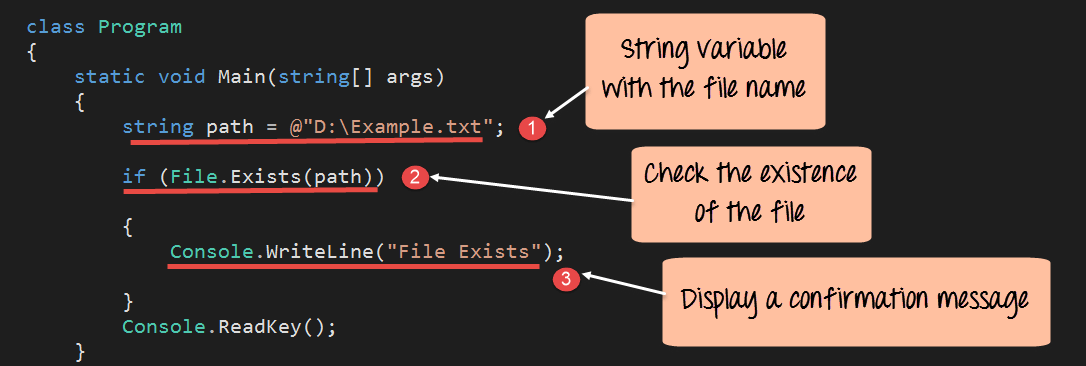
using System;
using System.Collections.Generic;
using System.IO;
using System.Linq;
using System.Text;
using System.Threading.Tasks;
namespace DemoApplication
{
class Tutorial
{
static void Main(string[] args)
{
String path = @"D:\Example.txt";
if (File.Exists(path))
{
Console.WriteLine("File Exists");
}
Console.ReadKey();
}
}
} 위의 코드를 설정하고 Visual Studio를 이용하여 프로젝트를 실행하면 아래와 같은 결과가 나옵니다.
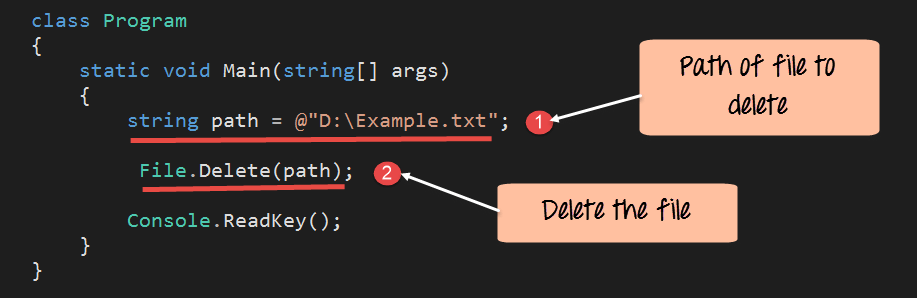
위의 출력에서 File.Exists 명령이 성공적으로 실행되었고 콘솔 창에 올바른 메시지가 표시되었음을 알 수 있습니다.
이 메서드는 파일의 모든 줄을 하나씩 읽는 데 사용됩니다. 그런 다음 행은 문자열 배열 변수에 저장됩니다. 예를 들어 보겠습니다. program.cs 파일에 아래 코드를 입력하세요.
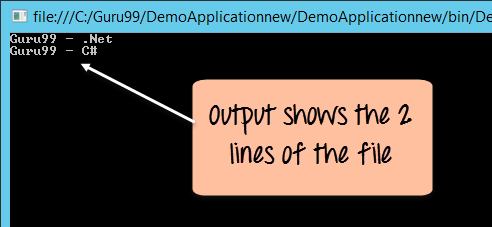
using System;
using System.Collections.Generic;
using System.IO;
using System.Linq;
using System.Text;
using System.Threading.Tasks;
namespace DemoApplication
{
class Tutorial
{
static void Main(string[] args)
{
String path = @"D:\Example.txt";
String[] lines;
lines = File.ReadAllLines(path);
Console.WriteLine(lines[0]);
Console.WriteLine(lines[1]);
Console.ReadKey();
}
}
} 위의 코드를 설정하고 Visual Studio를 이용하여 프로젝트를 실행하면 아래와 같은 결과가 나옵니다.
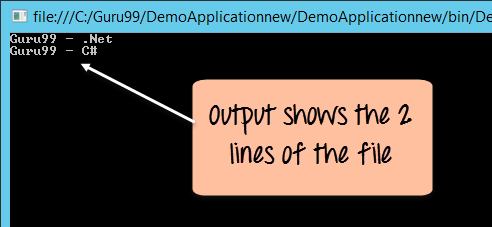
출력에서 File.ReadAllLines 명령이 Example.txt
파일에서 두 줄을 모두 반환했음을 알 수 있습니다.이 방법은 한 번에 파일의 모든 줄을 읽는 데 사용됩니다. 그런 다음 행은 문자열 변수에 저장됩니다. 예를 들어 보겠습니다. program.cs 파일에 아래 코드를 입력하세요.
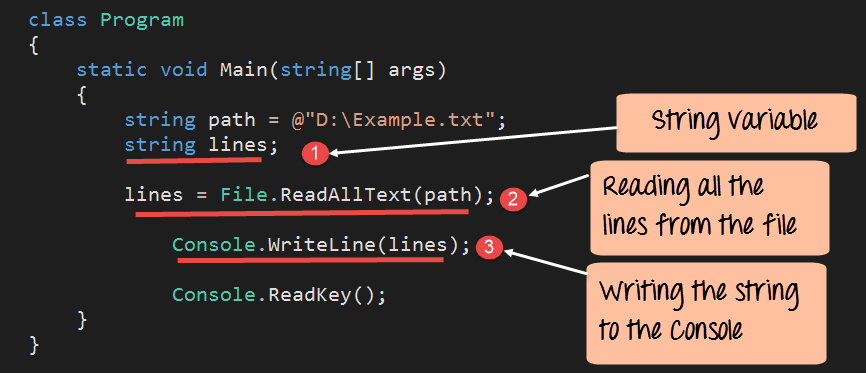
using System;
using System.Collections.Generic;
using System.IO;
using System.Linq;
using System.Text;
using System.Threading.Tasks;
namespace DemoApplication
{
class Tutorial
{
static void Main(string[] args)
{
String path = @"D:\Example.txt";
String lines;
lines = File.ReadAllText(path);
Console.WriteLine(lines);
Console.ReadKey();
}
}
} 위의 코드를 설정하고 Visual Studio를 이용하여 프로젝트를 실행하면 아래와 같은 결과가 나옵니다.
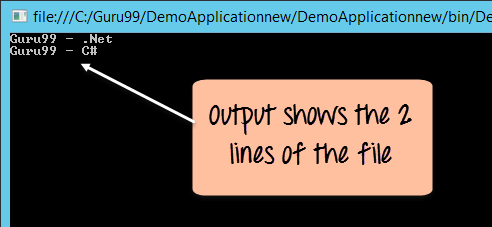
출력에서 File.ReadAlltext 명령이 Example.txt
파일에서 두 행을 모두 반환했음을 알 수 있습니다.이 방법은 기존 파일의 복사본을 만드는 데 사용됩니다. 예를 들어 보겠습니다. program.cs 파일에 아래 코드를 입력하세요.
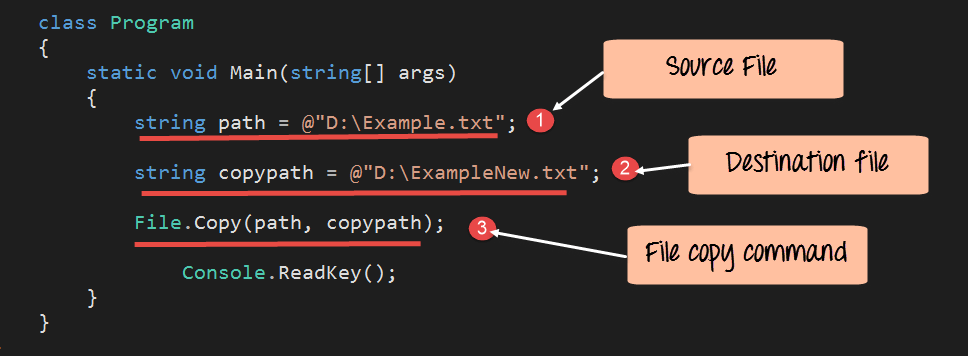
using System;
using System.IO;
using System.Linq;
using System.Text;
using System.Threading.Tasks;
namespace DemoApplication
{
class Tutorial
{
static void Main(string[] args)
{
String path = @"D:\Example.txt";
String copypath = @"D:\ExampleNew.txt";
File.Copy(path,copypath);
Console.ReadKey();
}
}
} 위의 코드를 설정하고 Visual Studio를 사용하여 프로젝트를 실행하면 Example.txt 파일이 ExampleNew.txt에 복사됩니다.
이 방법은 기존 파일을 삭제하는 데 사용됩니다. 예를 들어 보겠습니다. program.cs 파일에 아래 코드를 입력하세요.
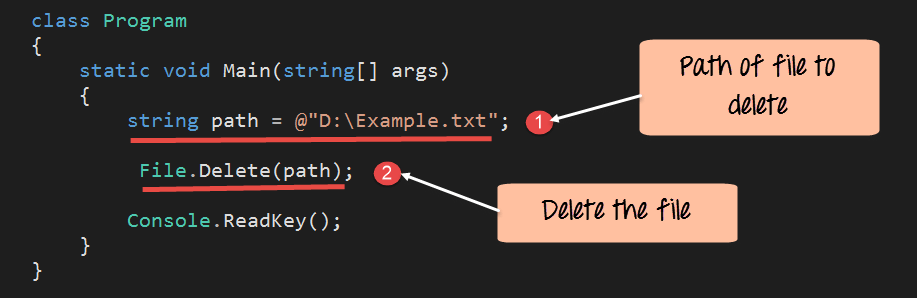
using System;
using System.IO;
using System.Linq;
using System.Text;
using System.Threading.Tasks;
namespace DemoApplication
{
class Tutorial
{
static void Main(string[] args)
{
String path = @"D:\Example.txt";
File.Delete(path);
Console.ReadKey();
}
}
} 위의 코드를 설정하고 Visual Studio를 사용하여 프로젝트를 실행하면 D 드라이브에서 Example.txt 파일이 삭제됩니다.
C 언어
디지털 방식으로 모니터링되거나 자동화된 장비의 경우 컨트롤러는 전자 입/출력(I/O) 신호를 사용하여 물리적 센서 및 출력 장치와 상호 작용합니다. 모든 유형의 장비에는 다수의 유선 전기 신호에 물리적으로 연결하고 기능적으로 인터페이스할 수 있는 I/O 시스템이 필요합니다. 이러한 시스템은 현장에서 컨트롤러까지 원활한 연결을 제공하고 산업용 사물 인터넷(IIoT) 이니셔티브를 지원합니다. 애플리케이션에 따라 설계자는 하나 이상의 PC, 임베디드 마이크로컨트롤러, PLC(프로그래밍 가능한 로직 컨트롤러) 및/또는 기타 구성 요소를
Bosch Rexroth는 FABTECH에 맞춰 공개 산업 자동화 플랫폼 ctrlX AUTOMATION의 다음 단계를 발표했습니다. 회사에 따르면 ctrlX I/O의 출시는 앱 기술로 형성된 시스템인 플랫폼에 필드 및 제어 수준의 다른 인터페이스를 추가합니다. I/O 범위는 한편으로는 수평 및 수직 통합을 용이하게 하고 다른 한편으로는 제어 플랫폼 ctrlX CORE의 기능적 확장 역할을 합니다. 앞으로 5G, TSN 및 AI와 같은 미래 기술에 맞춘 I/O 모듈은 물론 포괄적인 통신 및 성능 향상이 제공될 것입니다. 새로운 종